* 이 포스팅은 일부 아이폰 라이프의 오늘의 팁 뉴스레터입니다. 가입하기. *
iOS 10부터 Siri가 타사 앱에서 작업을 완료할 수 있게 되자 많은 타사 앱 개발자가 Pinterest, Skype 및 Uber를 비롯한 Siri 음성 명령 호환성을 추가했습니다. 당신은 할 수 있습니다 Siri가 당신을 위해 Google 어시스턴트를 열도록 하세요. 그러나 Siri가 사용할 수 있는 앱을 어떻게 알 수 있습니까? Siri가 사용할 수 있는 몇 가지 주요 타사 앱과 이러한 앱이 Siri와 함께 사용할 수 있도록 활성화되어 있는지 확인하는 방법을 다룰 것입니다. 다음은 타사 앱 및 일부 인기 앱과 함께 Siri를 사용하는 방법입니다.
관련된: Siri의 장점: 당신이 할 수 있는지 몰랐던 12가지
Siri와 함께 사용할 타사 앱을 활성화하는 방법
타사 앱에서 Siri를 활성화하려면:
설정 앱을 엽니다.
Siri 및 검색을 탭합니다.
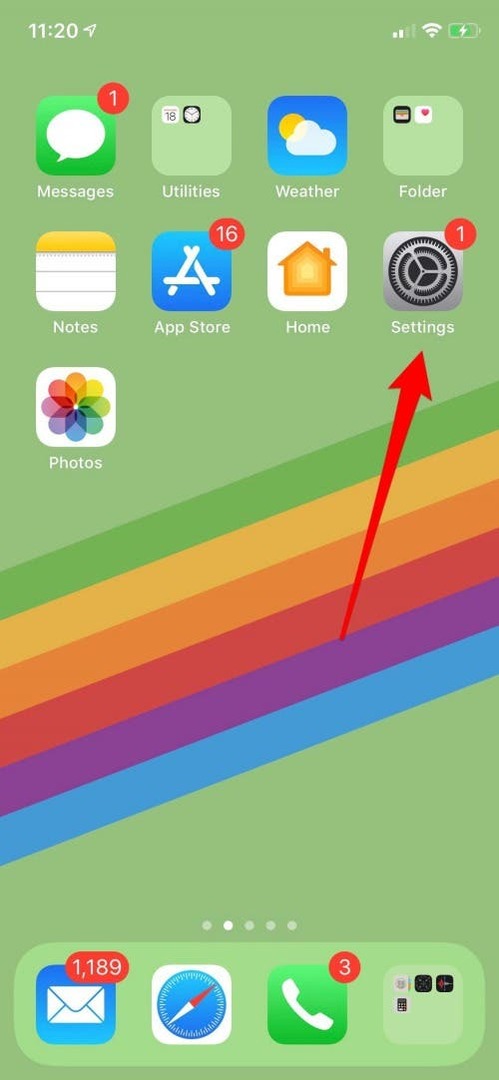
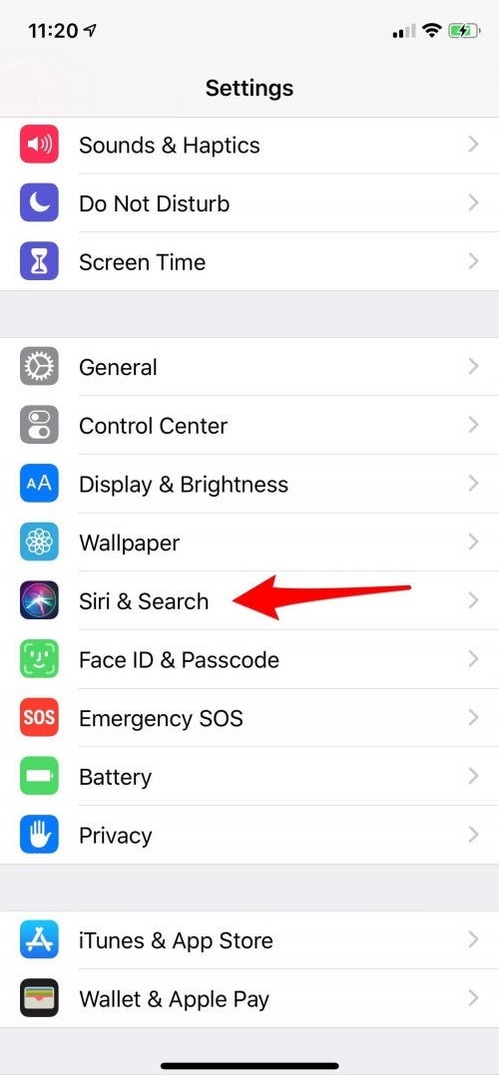
앱 목록이 나타날 때까지 페이지를 아래로 스크롤하면 아래에 Siri와 함께 사용이라고 표시된 모든 앱에 대해 Siri를 활성화할 수 있습니다.
앱을 탭하여 연 다음 Siri와 함께 사용을 켜십시오.
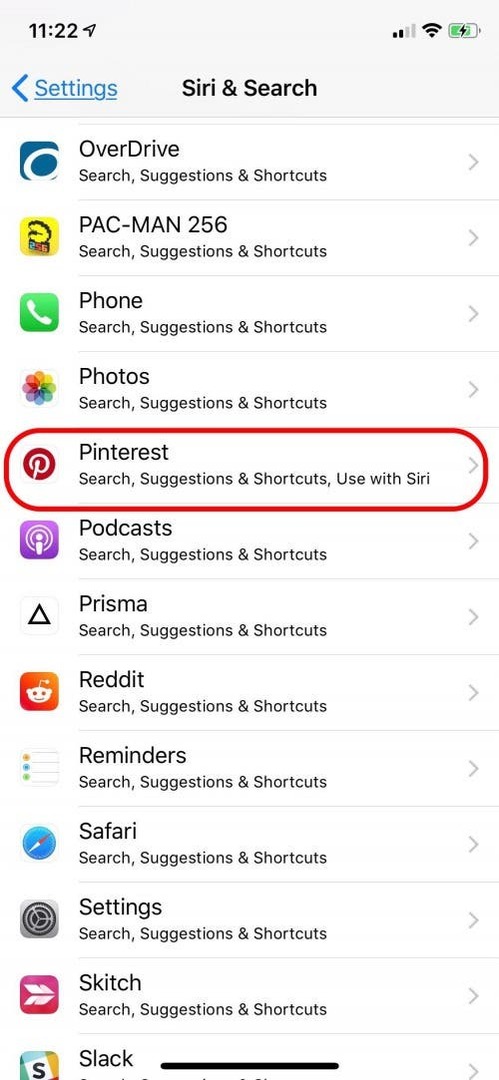
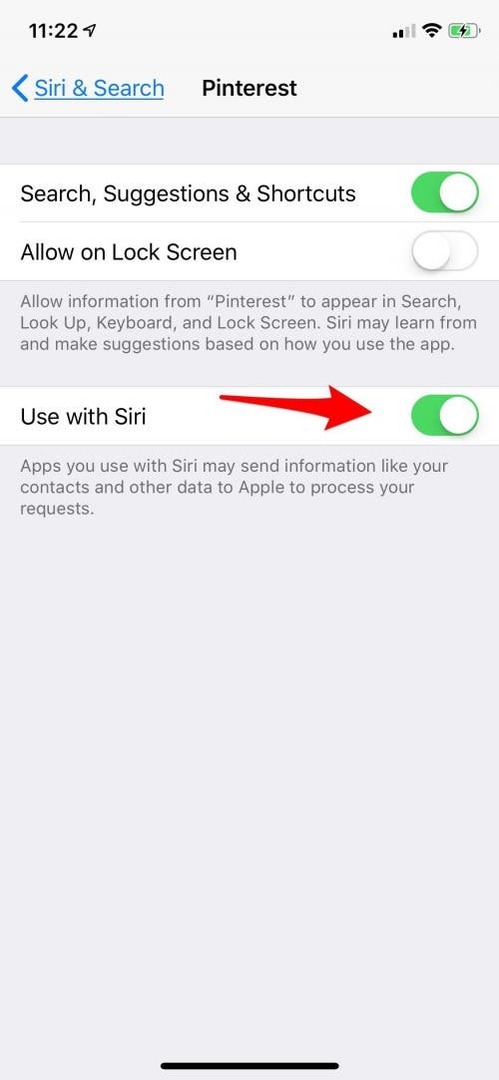
Siri가 타사 앱에서 작업을 완료하도록 하는 방법
이제 타사 앱을 Siri와 함께 사용할 수 있으므로 iPhone이 있는 경우 측면 버튼을 길게 누릅니다. X 또는 홈 버튼(구형 iPhone이 있는 경우)에서 Siri라고 말하여 개인 디지털을 활성화합니다. 어시스턴트. 이제 Siri에게 앱과 관련된 작업을 수행하도록 요청할 수 있습니다. 예를 들어:
- "Siri야, Pinterest에서 Beatrix Potter 삽화를 찾을 수 있니?"
- Siri가 앱에서 결과를 불러올 것입니다!
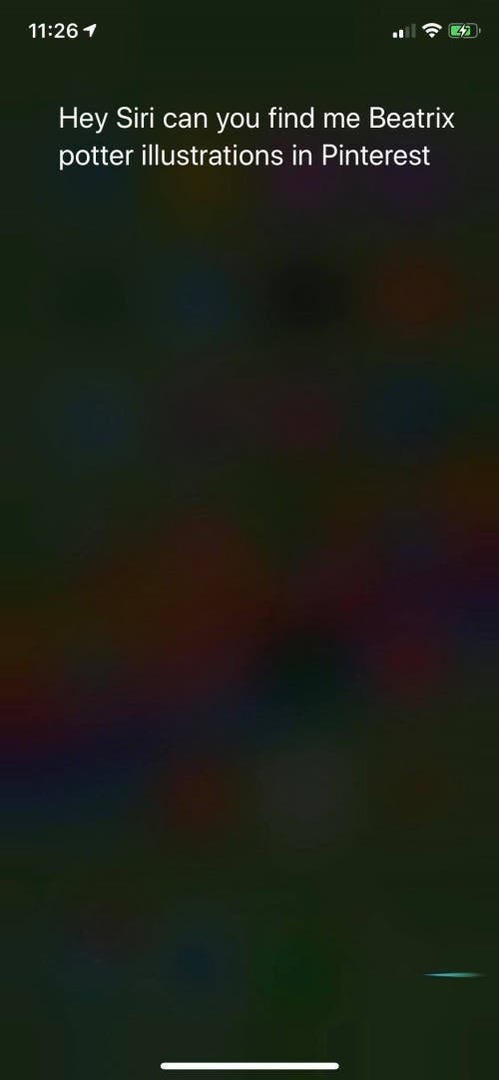
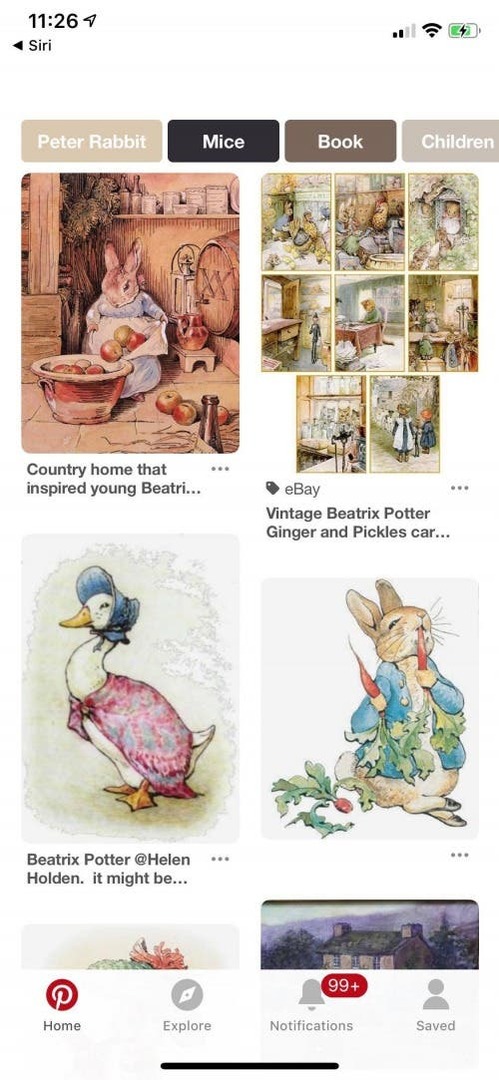
Siri를 지원하는 최고의 타사 앱:
핀터레스트
스카이프
리프트
우버
런타스틱
왓츠앱
링크드인
조마토
스퀘어 캐쉬
스트라바
물론 시간이 지남에 따라 더 많은 개발자가 앱에 Siri 지원을 추가할 것입니다. 앱에 Siri가 지원되는지 확실하지 않은 경우 앱을 다운로드하고 로그인한 후 설정의 앱 지원에서 확인하세요.